När Google lanserar Android 11 i september är en av funktionerna som jag är exalterad över den förbättrade strömmenyn. Den tar med alla nödvändiga kontroller som avstängning, omstart och nödläge till den övre delen och skapar utrymme för att hysa Google Pay-kort och smarta hemkontroller i resten av området. Det tjänar dock inte ett användbart syfte för användare som inte är investerade i det smarta hemmets ekosystem. Om du letar efter ett sätt att anpassa Android 11:s strömmeny och lägga till funktioner som du vill använda, har du tur eftersom det finns en app som heter “Strömmenykontroll” som gör just det.
Anpassa Android 11s Power Menu
Power Menu Controls är en ny app från den Indien-baserade utvecklaren Sayantan RC, känd för sitt fantastiska anpassade ROM-migreringsverktyg “Migrate”. I den här artikeln kommer vi att gå över funktionerna i den här appen och hur du kan använda den på din Android 11-telefon.
Notera: Power Menu Controls fungerar med AOSP-smaksatta versioner av Android 11. Det kanske inte fungerar på OEM-versioner av Android 11 som ännu inte har antagit Android 11:s strömmeny och använder en anpassad implementering istället.
Behörighet att använda strömmenykontrollen
En stor aspekt av den här appen är det faktum att du kan använda appen utan root-åtkomst. För att appen ska fungera som avsett bör du tillåta följande behörigheter:
- Visas i andra appar
- Ändra systeminställningar
Förutom dessa ber appen inte om några andra onödiga extra behörigheter, vilket är bra för den som är orolig för integriteten.
Inställning av strömmenykontroll
1. När du först öppnar Power Menu Controls ber appen om ovannämnda behörigheter. Om du trycker på begäran om behörighet omdirigeras du till sidan Inställningar. Upprepa detta steg för att tillåta båda behörigheterna.
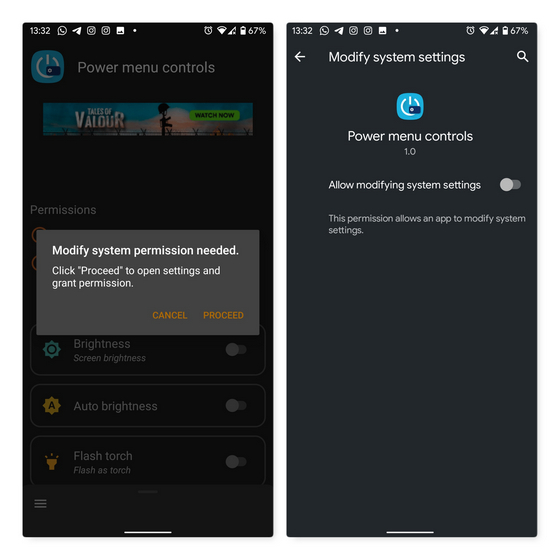
2. Efter att ha beviljat nödvändiga behörigheter, aktivera alla funktioner du behöver från appen. Det är värt att notera att du kan komma tillbaka när som helst och aktivera fler funktioner om det behövs.
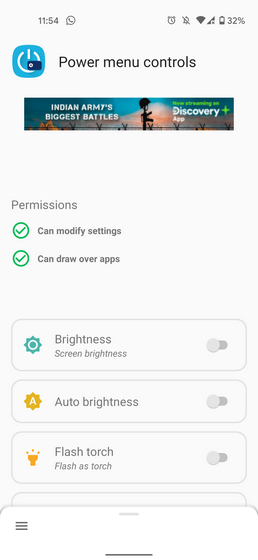
3. Eftersom du har aktiverat alla nödvändiga växlar är det dags att lägga till appen i strömmenyn. För att göra detta, tryck och håll ned strömmenyn, tryck på den rektangulära knappen “Enhetskontroll”.och välj “Strömmenykontroll”. Om du är någon som har lagt till flera appar i strömmenyn, hittar du dem under “Visa andra appar” på samma sida.
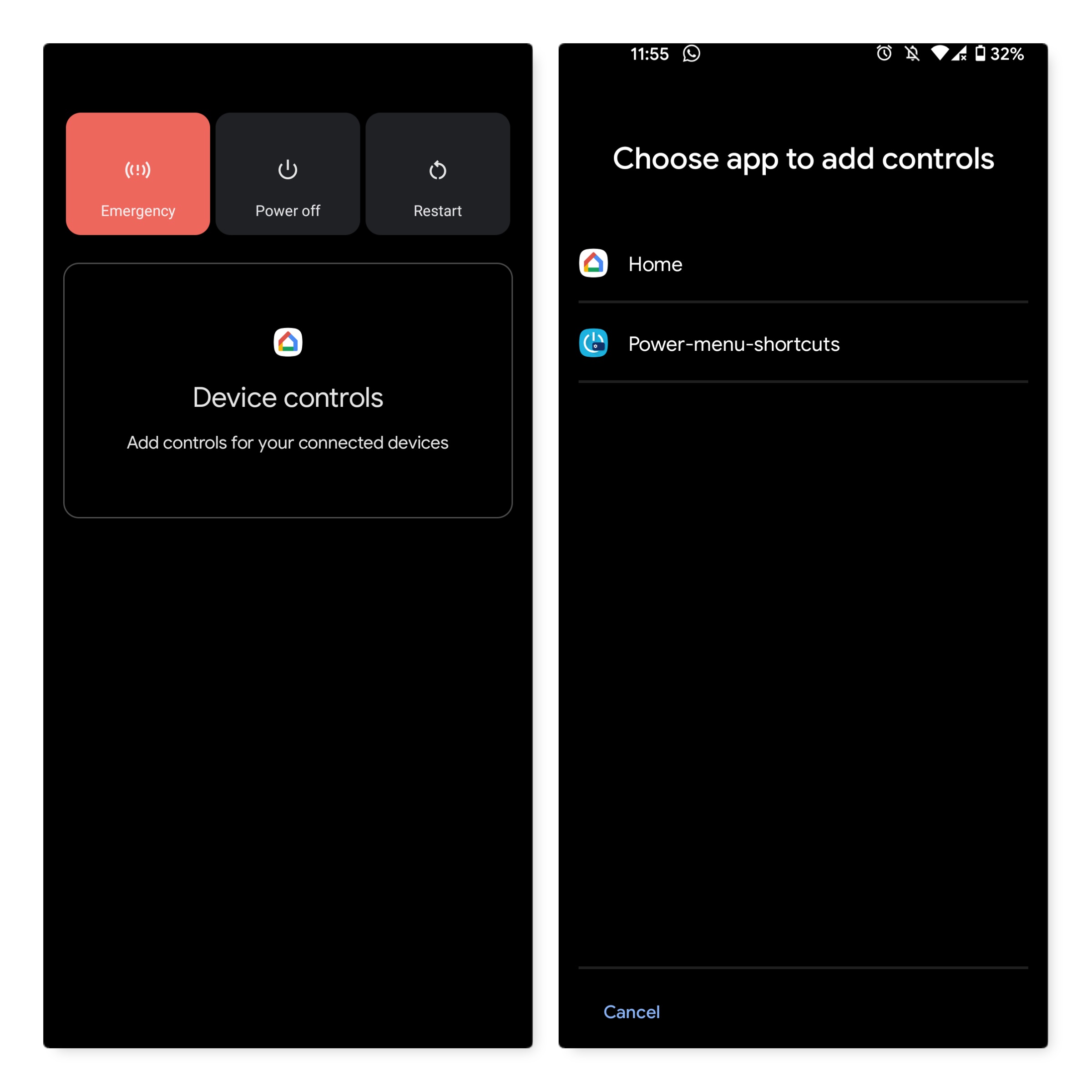
4. Omkopplarna du aktiverade i det andra steget kommer att visas på den här sidan. Du kan nu ordna fler kontroller du vill ha i källmenyn. När du har valt alla nödvändiga funktioner, tryck på knappen Spara.
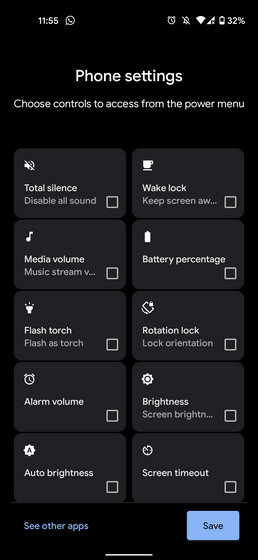
5. Och det är det. Du kommer att se alla växlar nästa gång du trycker på och håller ned strömmenyn. Du kan trycka på ellipsknappen (tre vertikala punkter) för att omordna positionen för varje cell.
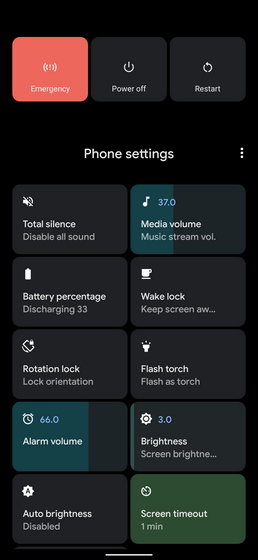
Funktioner i strömmenykontrollen
Här är alla funktioner som du kan aktivera med appen Power Menu Controls:
- Ljusstyrka och ljusstyrka slås på och av automatiskt
- Medievolym, larmvolym, ringsignalvolymomkopplare
- Växla helt tyst
- Fackla
- Rotationslås
- Bakre lås
- Skärmtimeout
- Batteriprocent
Proffstips för att maximera effekten av Power Menu
Nu när du har lärt dig hur du använder appen, här är ett proffstips som du kan missa att använda appen. Du kan tryck länge på valfri växlingsknapp för att utöka dess inställningssida som en överlagring. Om du till exempel trycker och håller ned volymknappen för media får du snabba kontroller för att justera andra volymlägen.
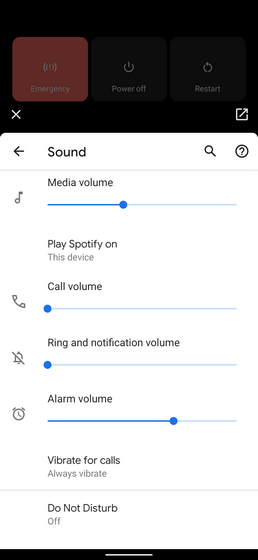
En annan aspekt värd att nämna är du förlorar inte helt åtkomsten till Googles smarta hemkontroller när du använder den här appen. Du kan snabbt växla mellan Google Home-kontrollen och strömmenykontrollen från rullgardinsmenyn i strömmenyn.
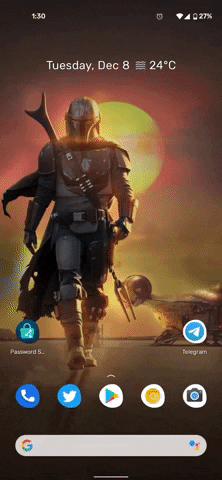
Använd strömmenykontrollen på din Android 11-telefon
Så du har det. Även om jag tycker att Google borde ha lagt till denna flexibilitet som standardbeteende, är jag glad att snygga anpassade appar som Power Menu Controls finns för att hjälpa Android-användare att få ut det mesta av sina Android-telefoner. Om du har några funktionsförfrågningar eller förslag för den här appen kan du inkludera dem i appens XDA-tråd. Glöm inte heller att meddela oss om du tyckte att den här appen var användbar i kommentarerna.
